PSPで最高の動画を見る!【前編】 [PlayStation]

「PSPで最高にキレイな動画を見たい!」
という方に役立つ情報を書いてみます。
で、それには何を使うか!?
はい、Image converter 3 ver.3.1を使います!
詳細は続きへ!
まずは、画像比較。
(液晶パネルの画素と、デジカメの画素が干渉してしまうため、実際に目で見た方が写真よりキレイな印象です。)

■左の写真(BDレコーダーのおまかせ転送)
Blu-ray Discレコーダー(以下BDレコーダー)の「おまかせ転送」機能を使ってPSPに出力すると、320×240ピクセルの動画ファイルが出力されます。
PSPの液晶パネルのピクセル数は、480×272ピクセル。
つまり、PSPの液晶パネル解像度よりも小さな画像として転送されます。
PSPで視聴する際には、小さな画像をPSPの画面いっぱいまで引き延ばして表示します。
そのため、ちょっとぼやけたような解像感の足りない画像になります。
良く言えばマイルドな画質。
■右の写真(Image Converterを使用して転送)
さて、Image Converterを使用した動画です。
480×270ピクセルのファイルを出力します。※
液晶パネル解像度とピッタリ合った動画ファイルなので、エッジが非常にシャープな動画になります。
ハッキリ、クッキリのDot by Dotにこだわる方にお勧めです。
素材がキレイなら、市販UMDタイトルと同等のクッキリハッキリ画像となります。
エッジのきつい映像が苦手の方には、かえって見づらいかも!?
用途としては、自分で撮影したビデオや動画ファイルを転送して楽しみます。
特に、最近すっかり主流となったハイビジョンビデオカメラをお持ちの方は、自分の映像をキレイに持ち歩けるひとつの方法としてお勧めです。
ただし、Image Converterは最近のハイビジョンビデオカメラの主流フォーマットであるAVCHDには対応しないので、HDVファイルに変換してから転送します。
AVCHDからHDVへの変換は、市販のビデオ編集ソフトが使えるほか、高年式のバイオユーザーの方は、「Click to Disc Editor」を使うと簡単です。
また、残念ながら地デジやBSハイビジョン放送など、コピー制限のあるファイルは変換&転送できないので、アナログ放送や自分で撮影したビデオなど、自分で用意できるビデオを素材、ということになります。
そんなわけで、PSPの液晶パネルを最大限に生かした動画ファイルで、ワンランク上の画質で動画を楽しんじゃおう!の巻きでした。
※実際にはPSPの液晶パネル解像度は480×272であり、Image Converter 3 ver.3.1が出力する480×270とは縦の解像度が横方向に2ライン分(上下1本ずつ)足りないですが、全く気にならないレベルです。
(よーく見ていると、メニュー画面から動画に入ると、上下、横に1ラインずつ表示領域が足りないことで確認できます。)
■Image converter 3 ver.3.1はこちらから購入可能です。
http://www.memorystick.com/jp/software/ic/ic3.html
PMB(Picture Motion Browser)と連携した活用法は次回、後編にて!
http://jsoga.blog.so-net.ne.jp/2009-06-27

PSP(R)「プレイステーション・ポータブル」


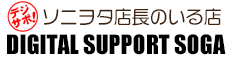



コメント 0